Seaborn: 複数列の箱ひげ図を作成する方法
Seaborn で次の基本構文を使用して、pandas DataFrame の複数列箱ひげ図を作成できます。
sns. boxplot (x=' variable ', y=' value ', data=df)
次の例は、この構文を実際に使用する方法を示しています。
例: Seaborn を使用した複数の列の箱ひげ図
3 つの異なるバスケットボール チームの選手が獲得したポイントを示す次のパンダ データフレームがあるとします。
import pandas as pd #createDataFrame df = pd. DataFrame ({' A ': [5, 7, 7, 9, 12, 12], ' B ': [8, 8, 9, 13, 15, 17], ' C ': [1, 2, 2, 4, 5, 7]}) #view DataFrame df A B C 0 5 8 1 1 7 8 2 2 7 9 2 3 9 13 4 4 12 15 5 5 12 17 7
各チームが獲得したポイントの分布を示す 3 つの箱ひげ図を作成するとします。
seaborn で複数の箱ひげ図を作成するには、まず pandas DataFrame を長い形式にマージする必要があります。
#melt data frame into long format
df_melted = pd. melt (df)
#view first 10 rows of melted data frame
df_melted. head ( 10 )
variable value
0 to 5
1 to 7
2 to 7
3 to 9
4 to 12
5 to 12
6 B 8
7 B 8
8 B 9
9 B 13
seaborn を使用して複数の箱ひげ図を作成できるようになりました。
import matplotlib. pyplot as plt
import seaborn as sns
#create seaborn boxplots by group
sns. boxplot (x=' variable ', y=' value ', data=df_melted)
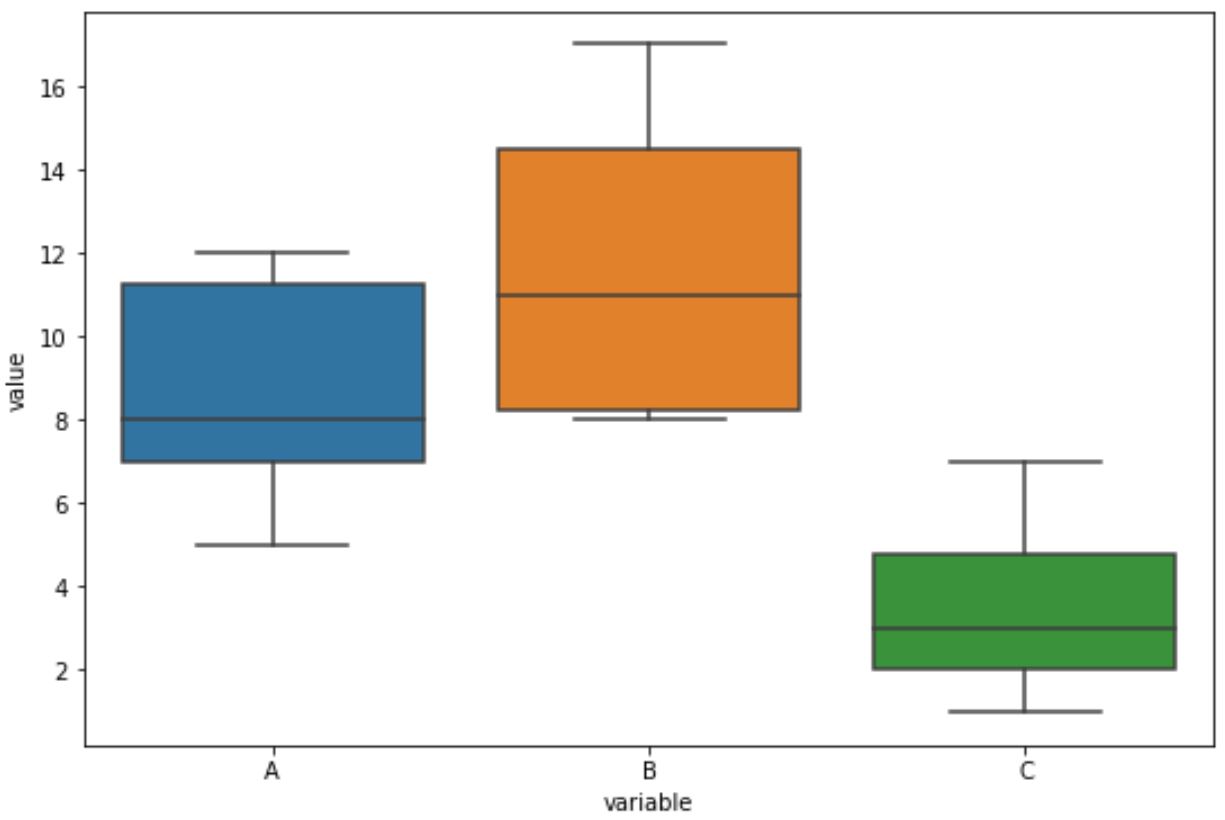
X 軸はチームを表示し、Y 軸は得点の分布を表示します。
次の構文を使用して、タイトルを追加したり、軸ラベルを変更したりすることもできることに注意してください。
import matplotlib. pyplot as plt
import seaborn as sns
#create seaborn boxplots by group
sns. boxplot (x=' variable ', y=' value ', data=df_melted). set (title=' Points by Team ')
#modify axis labels
plt. xlabel ('Team')
plt. ylabel ('Points')
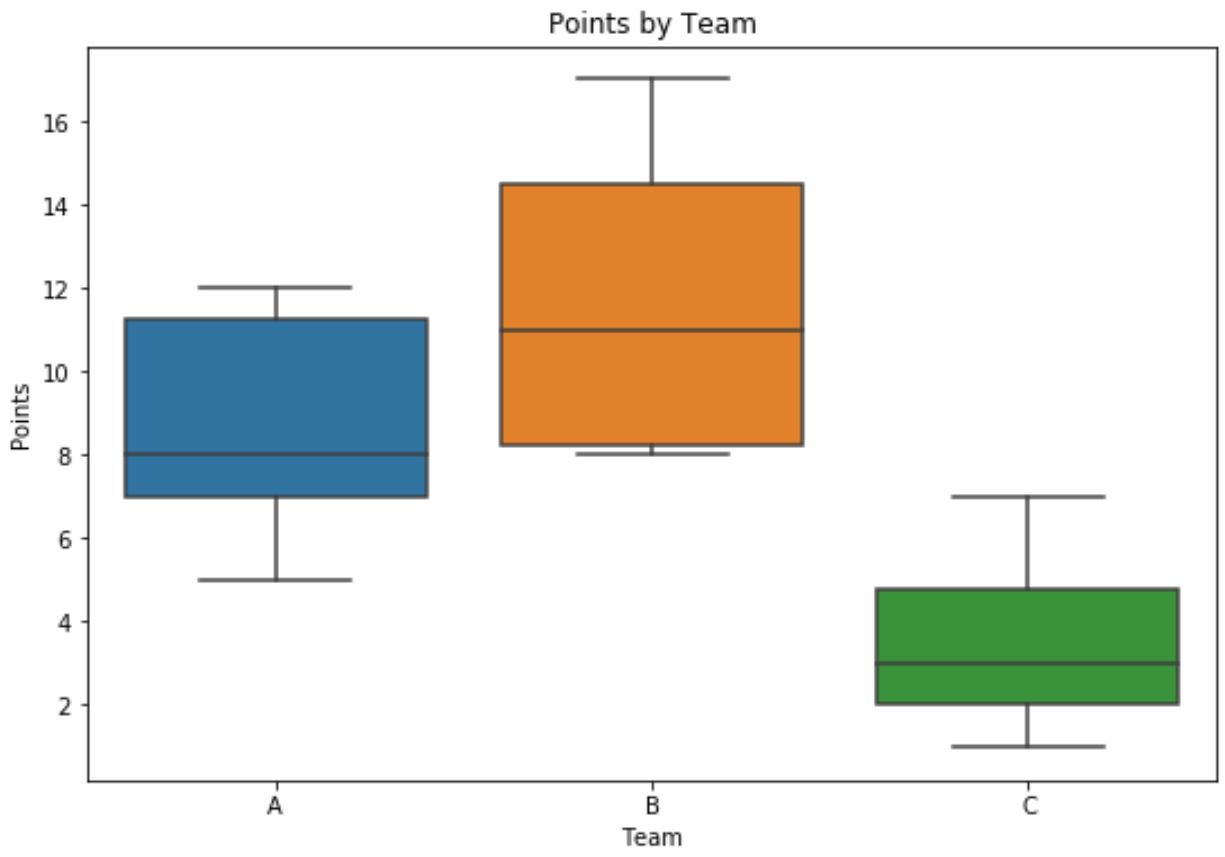
追加リソース
次のチュートリアルでは、 seabornで他の一般的なビジュアライゼーションを作成する方法を説明します。
Seaborn で円グラフを作成する方法
Seaborn で面グラフを作成する方法
Seaborn で時系列プロットを作成する方法